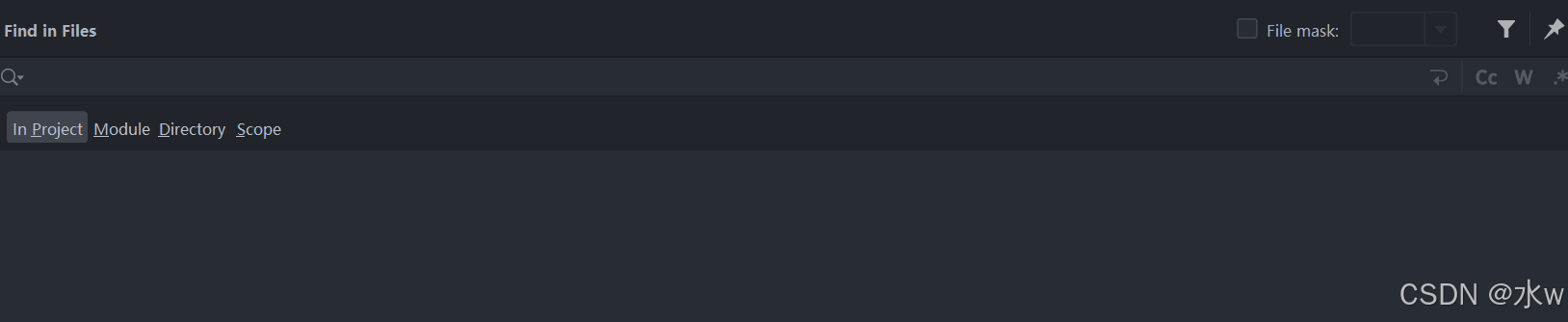IDEA中全局搜索快捷键Ctrl+Shift+F为何失灵?探寻原因与修复指南
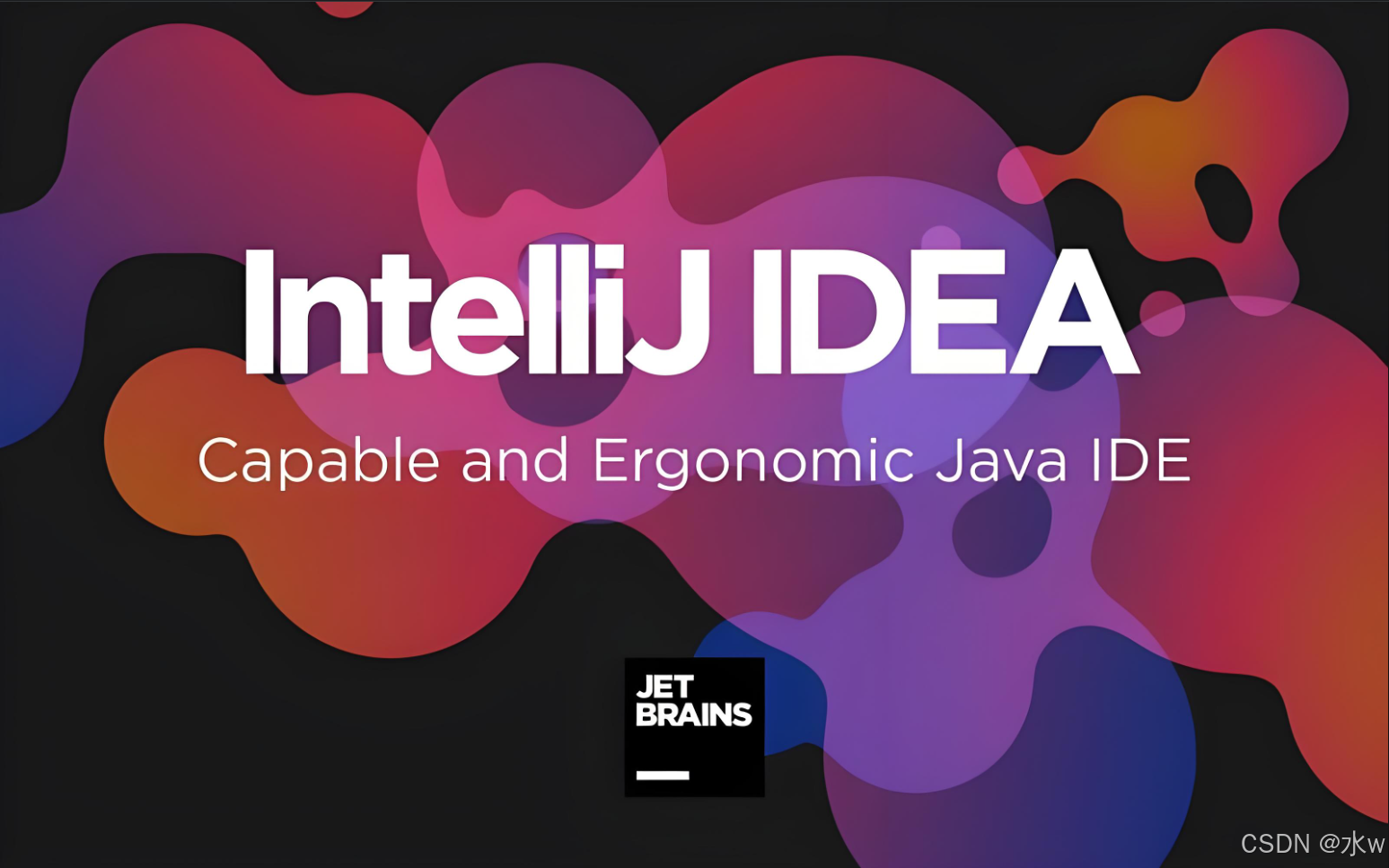
在软件开发中,高效地查找和管理代码是提升生产力的关键。IntelliJ IDEA,作为一款功能强大的集成开发环境(IDE),提供了丰富的搜索功能,帮助开发者迅速定位代码、资源、甚至是IDE功能本身。
在 IntelliJ IDEA 中实现搜索功能,可以利用 IDEA 自身的搜索工具来查找项目内容。对于使用 IDEA 自带的搜索功能查找项目内容,IDEA 提供了丰富且高效的工具。
目录
一、IDEA 自带的搜索功能
1.1 在当前文件中搜索
1.2 在项目中全局搜索
二、解决全局搜索快捷键失效
2.1 失效原因
2.2 解决步骤
微软拼音
搜狗输入法
2.3 验证
一、IDEA 自带的搜索功能
1.1 在当前文件中搜索
在日常使用开发工具时,常常会有在当前文件中搜索特定内容的需求。
在 Windows 系统中,通过按下 Ctrl + F 组合键,就能快速调出搜索框,进而输入想要查找的文本内容,方便地在当前文件范围内进行查找。
![]()
1.2 在项目中全局搜索
(1)使用Ctrl+F可在当前文件内进行搜索,Ctrl+Shift+F则能实现全局跨文件搜索,这些功能支持正则表达式、区分大小写、全词匹配等,还可指定搜索范围,如特定目录或文件类型。
如下图所示,红色字体表示箭头所指的具体功能。其中,最右侧的钉子符号表示固定住此界面。旁边的漏斗符号表示过滤功能,点击后会出现以下选项:
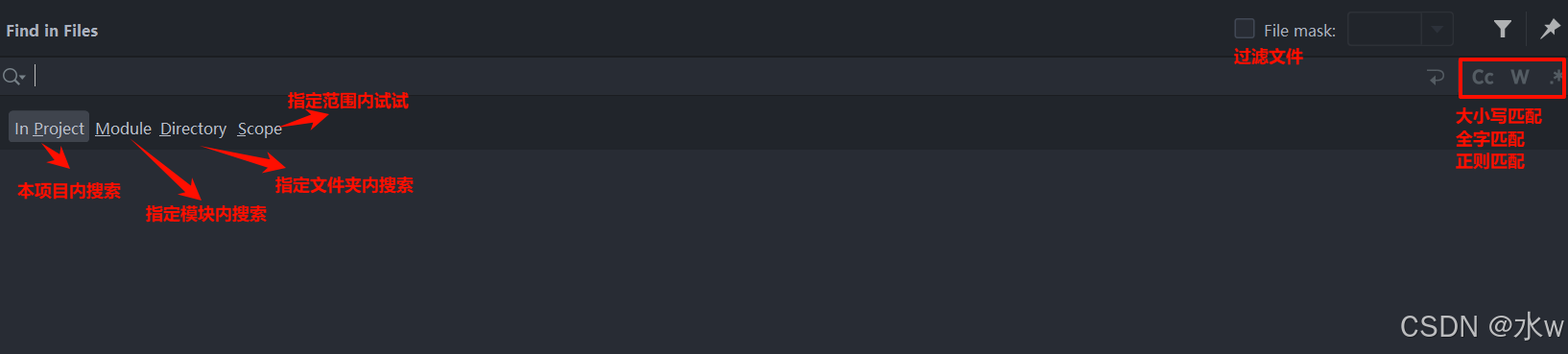
在搜索文件、类、符号等方面,也有相应的快捷键:
- Ctrl+Shift+N:用于搜索文件
- Ctrl+N:用于搜索类
- Ctrl+Shift+Alt+N:用于搜索符号(如方法、变量)
- Ctrl+Shift+A:用于搜索动作(如菜单功能)
(2)此外,通过菜单栏的Edit -> Find -> Find in Path手动打开全局搜索面板,能进行更精确的筛选,比如排除某些目录或指定文件后缀等。
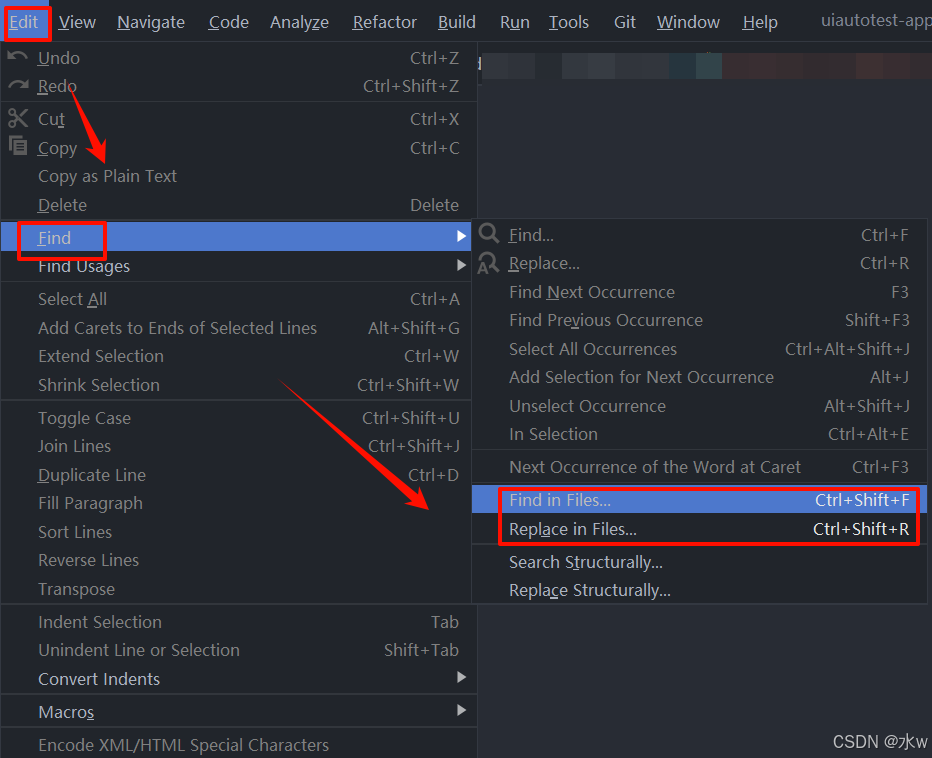
二、解决全局搜索快捷键失效
2.1 失效原因
IDEA 的全局搜索快捷键 Ctrl +Shift+F 确实是开发中常用的功能之一,若该快捷键不起作用,很可能是与输入法的快捷键产生了冲突,尤其是输入法的简繁体切换快捷键。
2.2 解决步骤
微软拼音
在 Win10 最新版(2017 年 7 月版本)系统中,如果不想使用输入法的简繁体切换快捷键,是可以直接将其取消的。以微软拼音为例,如果使用的是微软拼音输入法,能够在其设置当中进行相应的更改,具体操作如下:
(1)打开win设置(右键任务栏左下角微软的LOGO,单击设置),搜索找到“语言”,点击“中文(简体,中国)”会出现“选项”,进入“选项”。
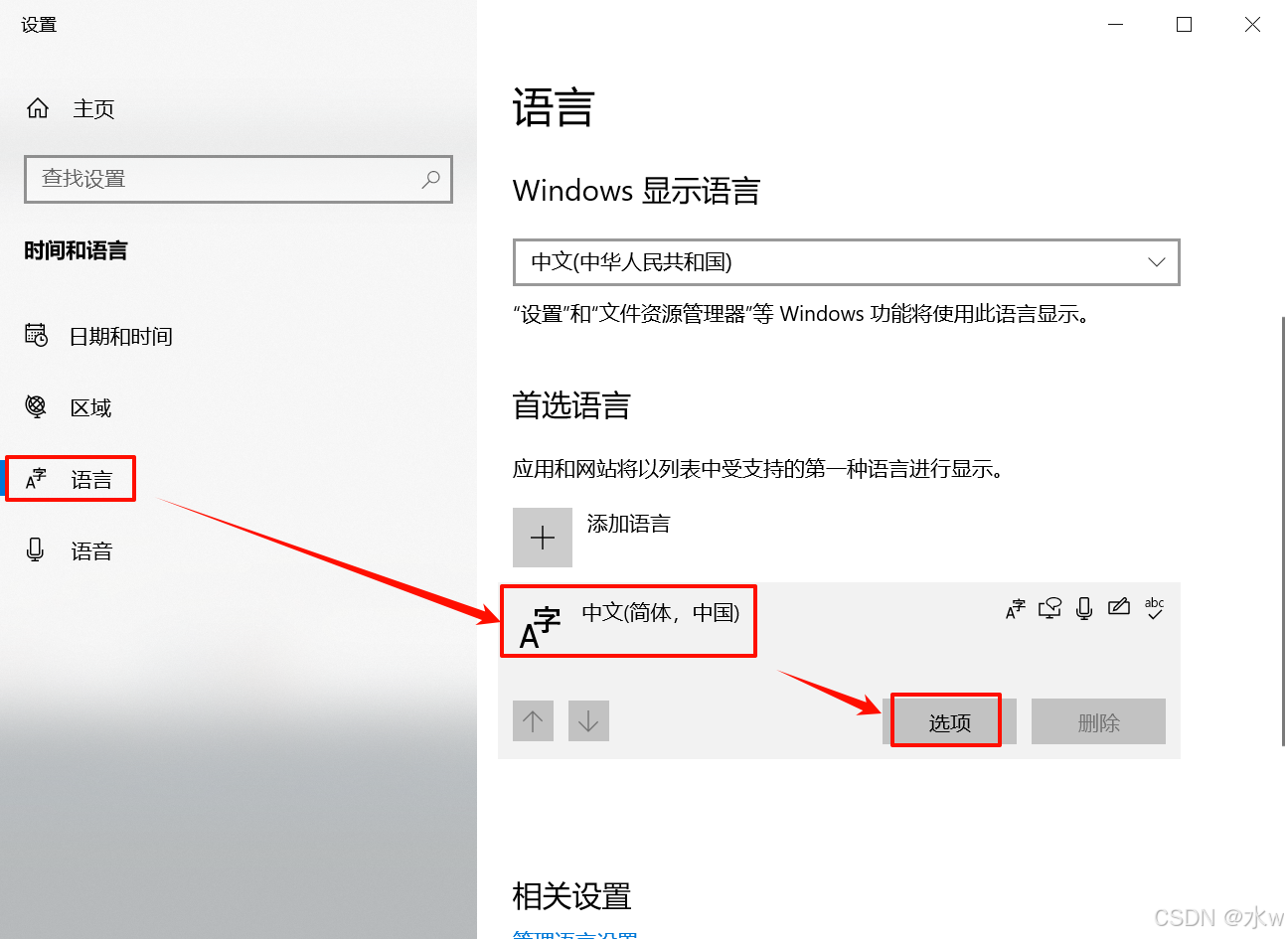
可以找到“微软拼音”,紧接着进入“微软拼音”的“选项”,
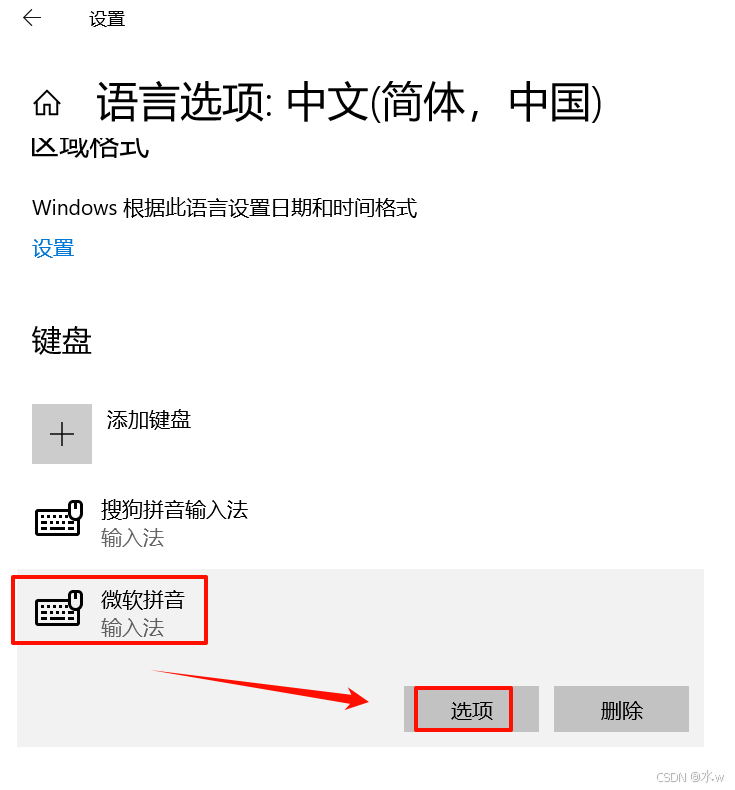
点击“按键”,然后取消简繁切换快捷键的勾选,这样就关掉了简繁体输入切换。
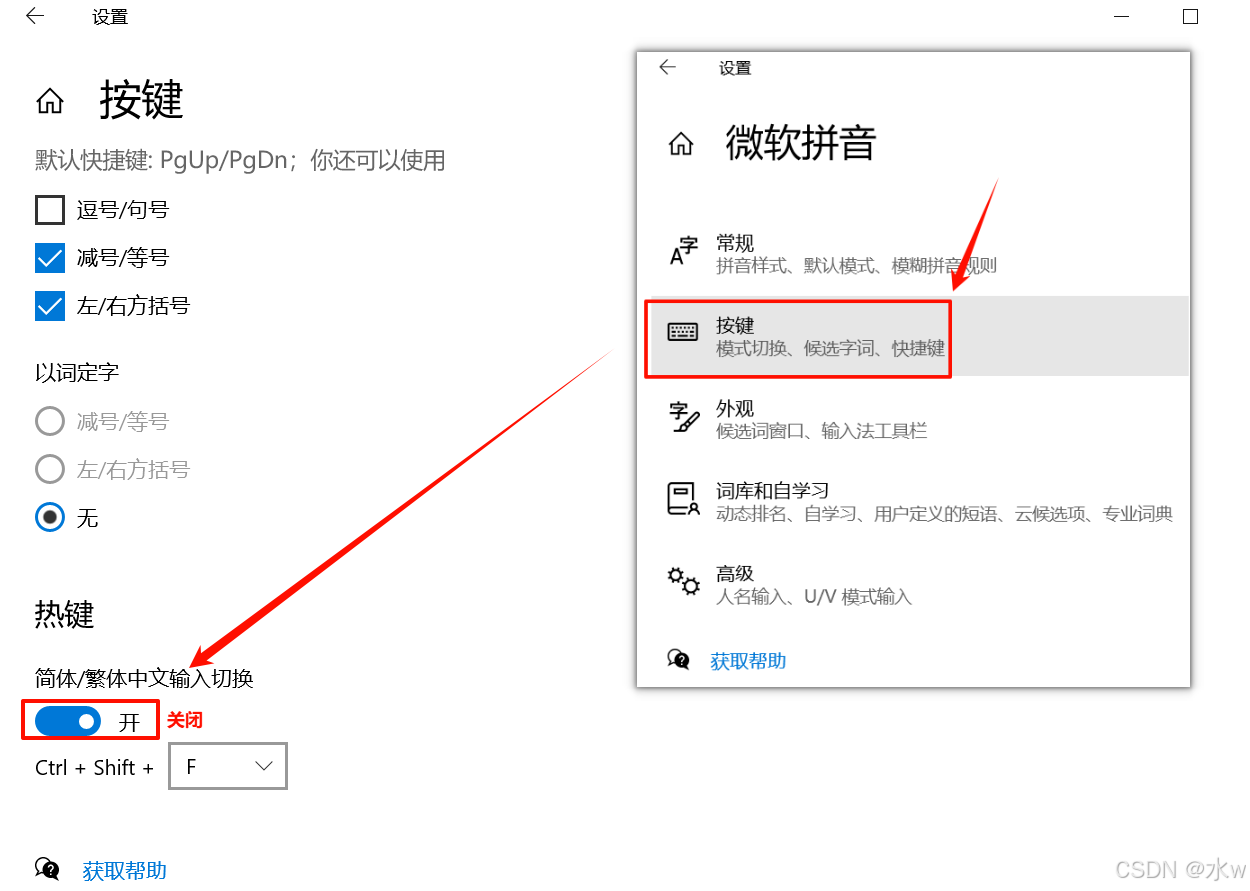
搜狗输入法
关闭搜狗输入法简繁切换可以通过设置界面操作,具体步骤如下:
(1)首先,鼠标右键点击搜狗输入法的状态栏,接着选择 “更多设置” 选项。
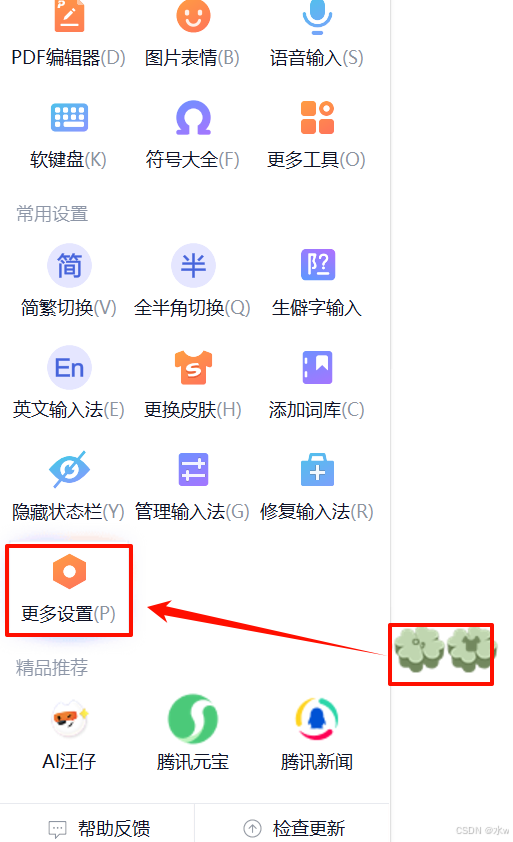
进入设置界面后,点击左侧列表里的 “按键” 选项,随后在右侧界面中找到 “系统功能快捷键设置” 这一选项,点击进入。
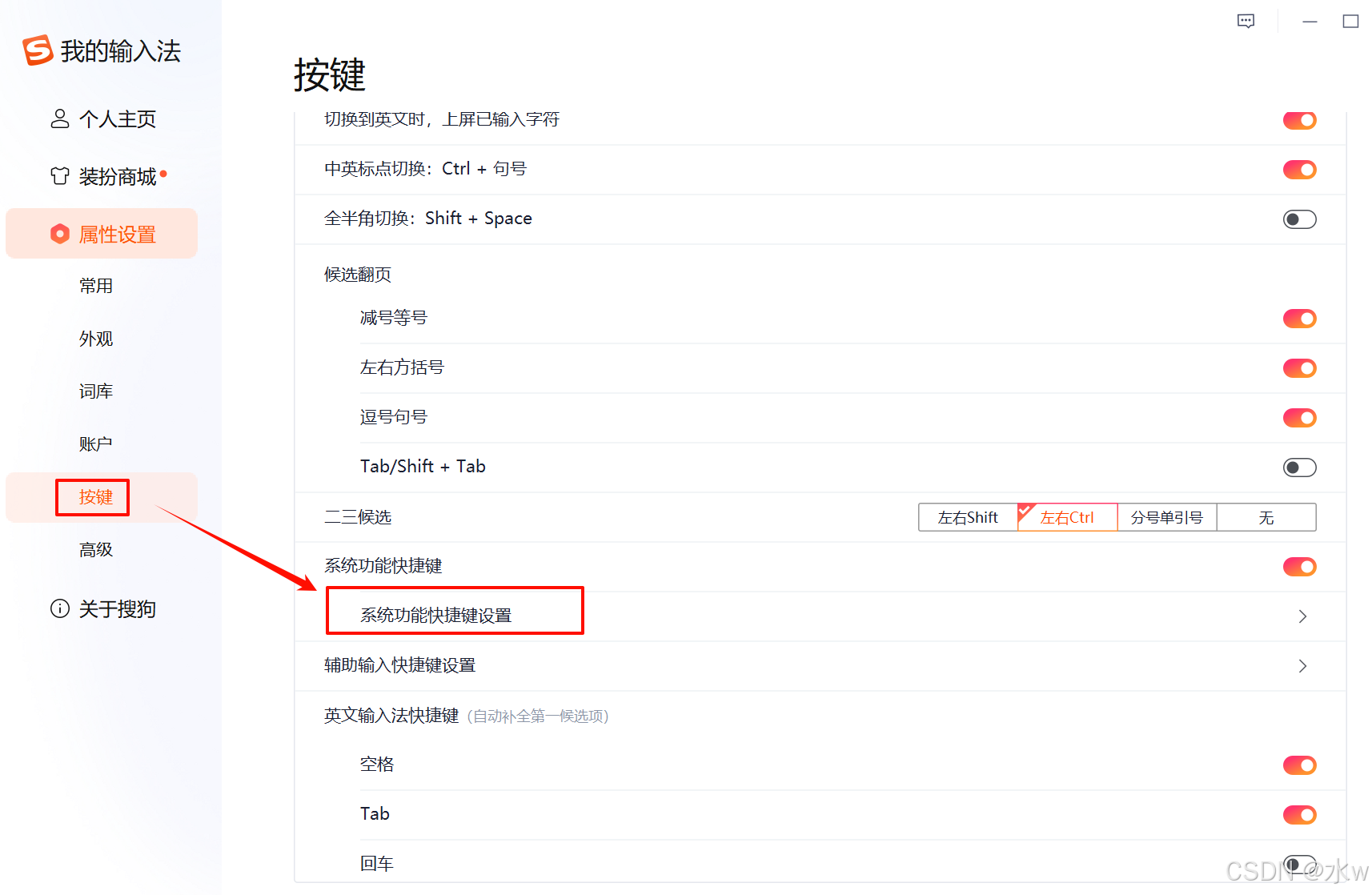
在其对应的右侧界面里,找到 “简繁切换” 选项,并取消对它的勾选,这样就能关闭简繁切换功能了。
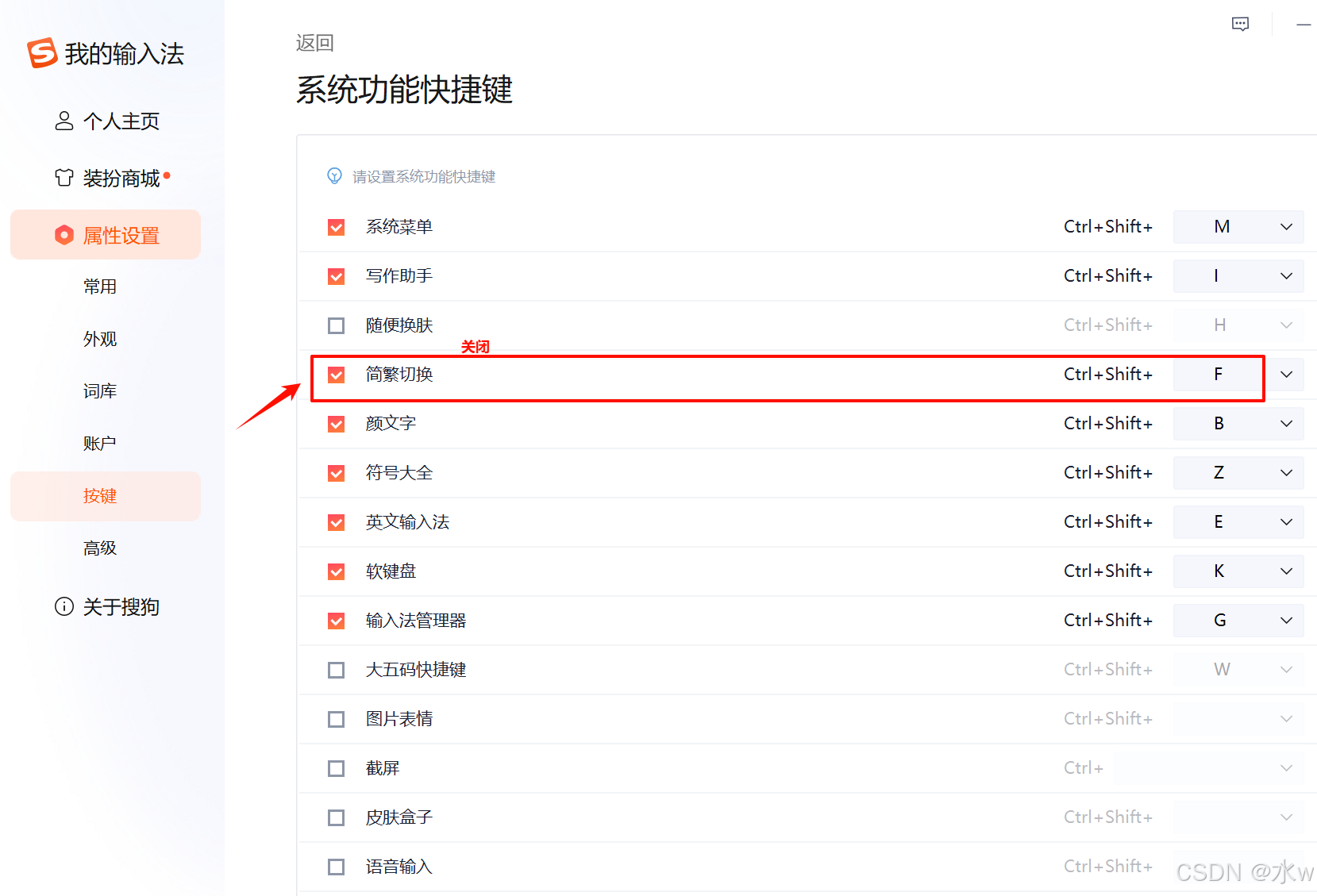
2.3 验证
最后,在我们使用的 IDEA 当中尝试了一下,结果令人欣喜,原本存在问题的功能(比如之前提到的全局搜索快捷键不起作用等情况)现在终于能够正常使用啦,问题得以解决。